是否正打算将存满数据的1TB机械硬盘升级至500GB固态硬盘?
您可能遇到这些问题:
- “如何将Windows 11所有文件无损迁移至更小的驱动器?”
- “能否不重装系统就让新SSD直接启动?”
- “最便捷的系统克隆与空间释放方法是什么?”
若您有上述需求,本指南正适合您! 将Windows克隆至小容量SSD 不仅能 显著提升电脑性能 ,还能 节省硬盘购置成本 ,更可 避免重装系统的繁琐 。
笔者将带您完整了解:从检测当前存储状态、清理冗余文件、正确执行系统克隆,到最终从新SSD启动的全过程。跟随指南操作,您将顺利完成高速硬盘的无缝切换。
现在就开始,让升级计划变为现实!
开始克隆前,请按步骤完成以下准备工作以确保流程顺利:
1. 删除无用数据释放空间
数据量过大?可通过以下方式精简:
- 清理下载文件夹 :打开 下载 目录,查看大小(右键>属性),删除旧安装包、视频等无用文件
- 运行磁盘清理 :在开始菜单搜索 磁盘清理 ,选择C盘
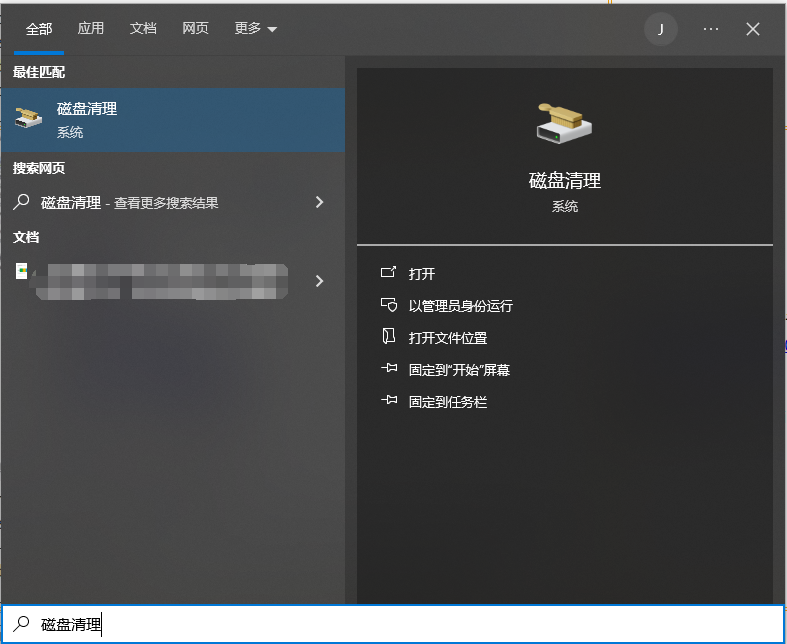
清除 临时文件 、 回收站内容 及 系统文件 (如更新后可能占用20GB+的 Windows.old 文件夹)
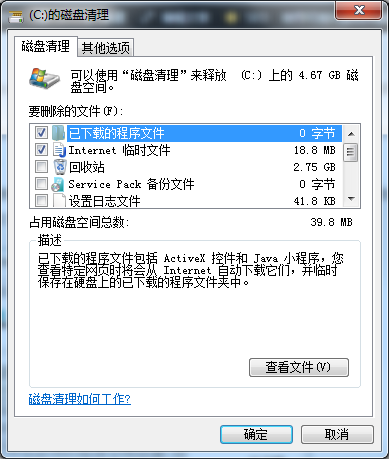
- 卸载闲置软件 :进入 设置>应用>应用和功能 ,按大小排序后移除数月未使用的程序
- 转移大文件 :将视频、照片等大文件移至外置硬盘或百度网盘等云存储服务
2. 收缩系统分区(必要时)
即使数据总量符合要求,分区本身可能超出新SSD容量,请按此调整:
- 打开磁盘管理(通过开始菜单搜索)
- 右键C盘选择“压缩卷”
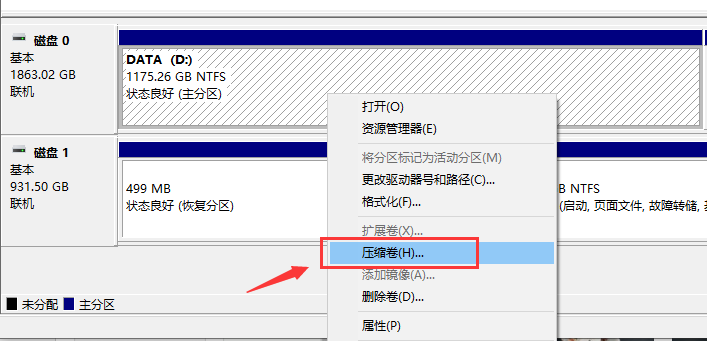
- 输入压缩空间量(需预留空间供系统更新和文件存储)
3. 核实实际使用空间
清理C盘(系统分区)后,请确认剩余空间是否满足迁移要求:
- 打开文件资源管理器,右键C盘选择 “属性”
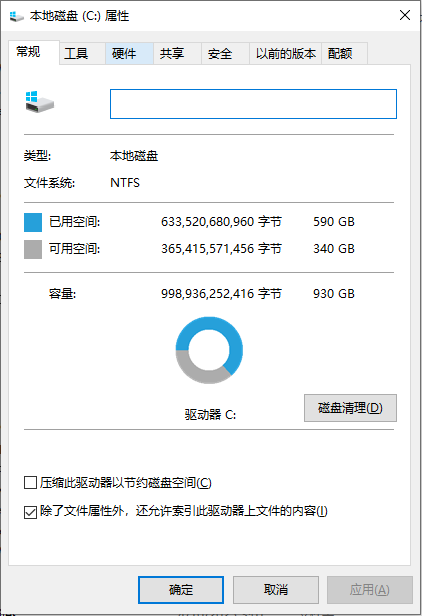
- 查看“已用空间”。若超过新SSD容量,需通过删除临时文件、卸载软件或转移大文件释放空间
4. 修复Windows分区系统错误
分区文件系统错误可能导致克隆失败,请按此修复:
1. 点击 开始 按钮,输入 cmd ,右键 命令提示符 选择 “以管理员身份运行”

2. 在命令提示符窗口输入以下指令后按Enter:
chkdsk C: /f
3. 保存所有文件 后 重启电脑 ,系统将在启动时自动扫描修复C盘错误
5. 获取专业磁盘克隆工具
Windows原生不支持小容量驱动器克隆,推荐使用第三方工具都叫兽™备份还原软件。该软件可智能调整分区适应小容量SSD,全面支持UEFI/GPT/MBR启动模式,并优化SSD性能表现。请立即下载备用。
6. 正确连接新SSD
确保电脑能识别新SSD:
- 内置安装(若有多余插槽) :将SSD直接装入电脑。M.2 SSD需30度角插入,按压后使用附赠螺丝固定

- 外置连接(若仅单盘位) :通过USB转M.2转接器或硬盘盒连接SSD
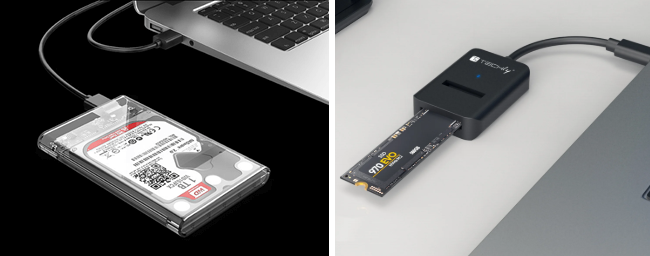
完成准备后,即可使用都叫兽™备份还原软件执行系统迁移。该工具能自动适配小容量驱动器,请按以下步骤操作:
- 确保新SSD已按准备环节正确连接
- 已下载安装都叫兽™备份还原软件
- 当前驱动器已用空间小于新SSD容量
- 新SSD若未初始化,需在磁盘管理中设置与系统匹配的分区格式(MBR或GPT)
访问都叫兽™官网下载软件。这款专业工具提供最简单的小容量SSD迁移方案,安装至电脑后即可开始操作。
启动软件后,您将看到清晰的克隆选项界面。迁移至小容量SSD主要有两种方式:
- 系统迁移 :仅转移Windows系统分区至新SSD,其他数据保留在原盘。适合保留旧盘作存储盘的用户
- 磁盘克隆/系统盘克隆 :复制整个驱动器(含系统与数据),可调整分区大小适应小容量SSD。适合完全替换旧盘的用户
方案1:仅克隆系统(使用'系统迁移'功能节省时间)
启动软件后,在 “克隆” 栏目选择 “系统迁移” 功能(专为完整迁移Windows系统设计)
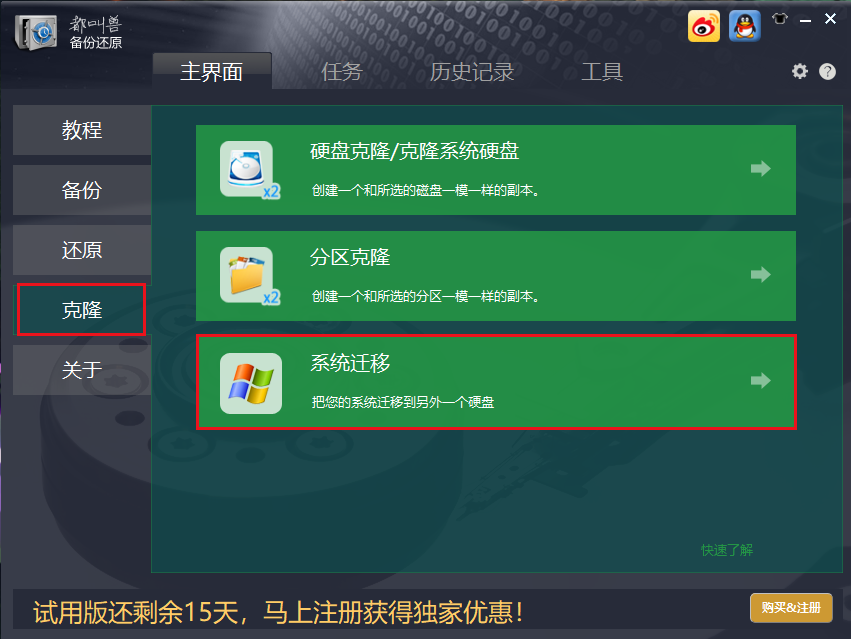
选择新SSD作为目标位置,并指定当前系统分区为源
此步骤关系迁移成败,请仔细核对选项避免数据丢失
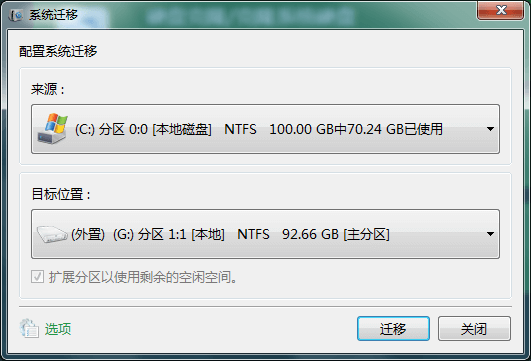
方案2:使用“磁盘克隆”完整迁移
若原盘同时包含系统与数据分区,请在 “克隆” 栏目选择 “磁盘克隆/系统盘克隆” 功能,该功能将完整复制所有分区
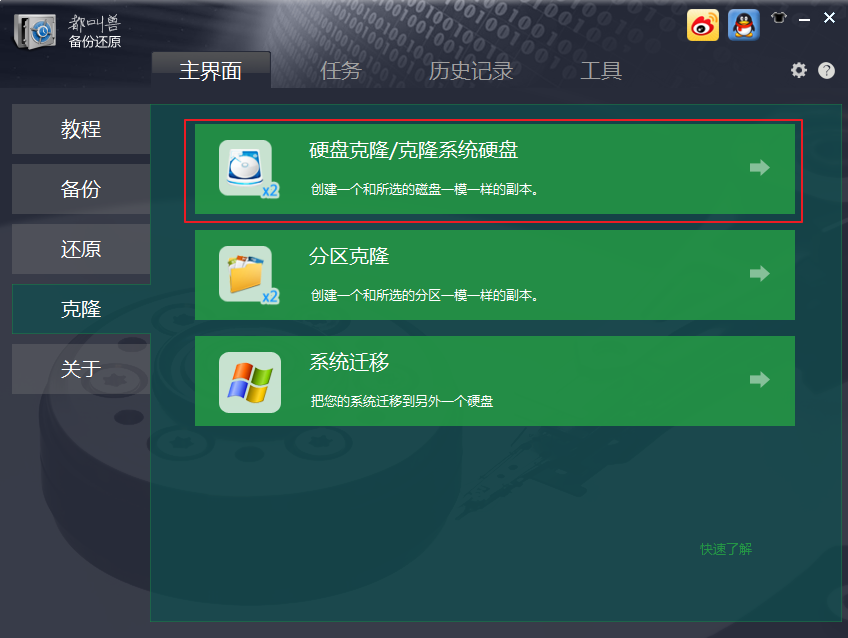
1. 配置源盘与目标盘
在 “磁盘克隆” 窗口选择原始磁盘(源)和新硬盘(目标)。将电脑内置硬盘设为源,已连接的外置USB硬盘设为目标(此步骤关键)
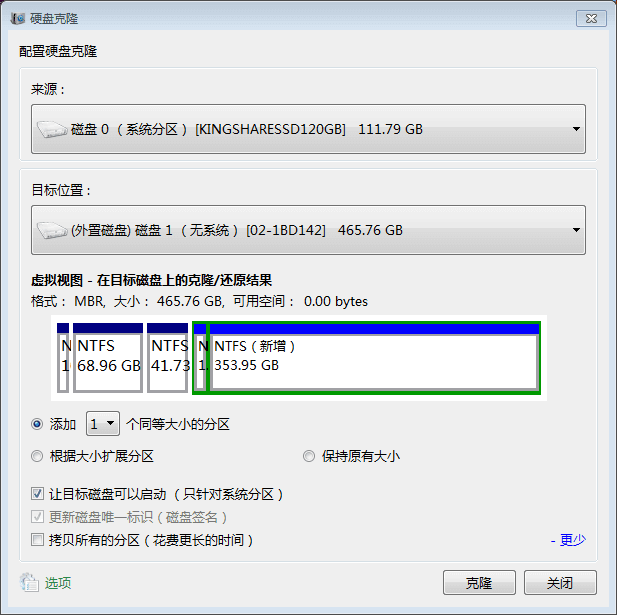
2. 配置高级设置并开始克隆
开始克隆前,可通过以下高级功能自定义:
- 全扇区复制
复制源盘所有扇区(含保留区域和未使用空间)。 某些软件许可信息存于保留扇区,此功能可确保完整复制
- 全磁盘类型兼容
支持各类HDD/SSD/USB设备组合
- 自定义磁盘布局
可鼠标拖拽分区边缘调整大小
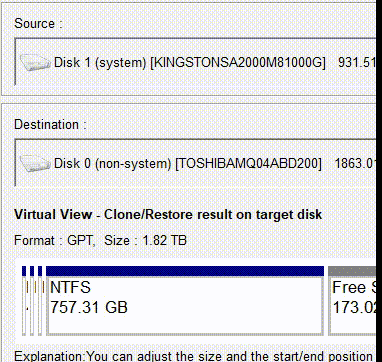
配置完成后点击“ 克隆 ”按钮开始
点击 克隆 后,软件将开始迁移数据。耗时约30分钟至数小时(取决于数据量),请保持设备运行
克隆完成后建议使用以下工具验证:
CrystalDiskInfo :通过S.M.A.R.T.数据检测SSD健康状态
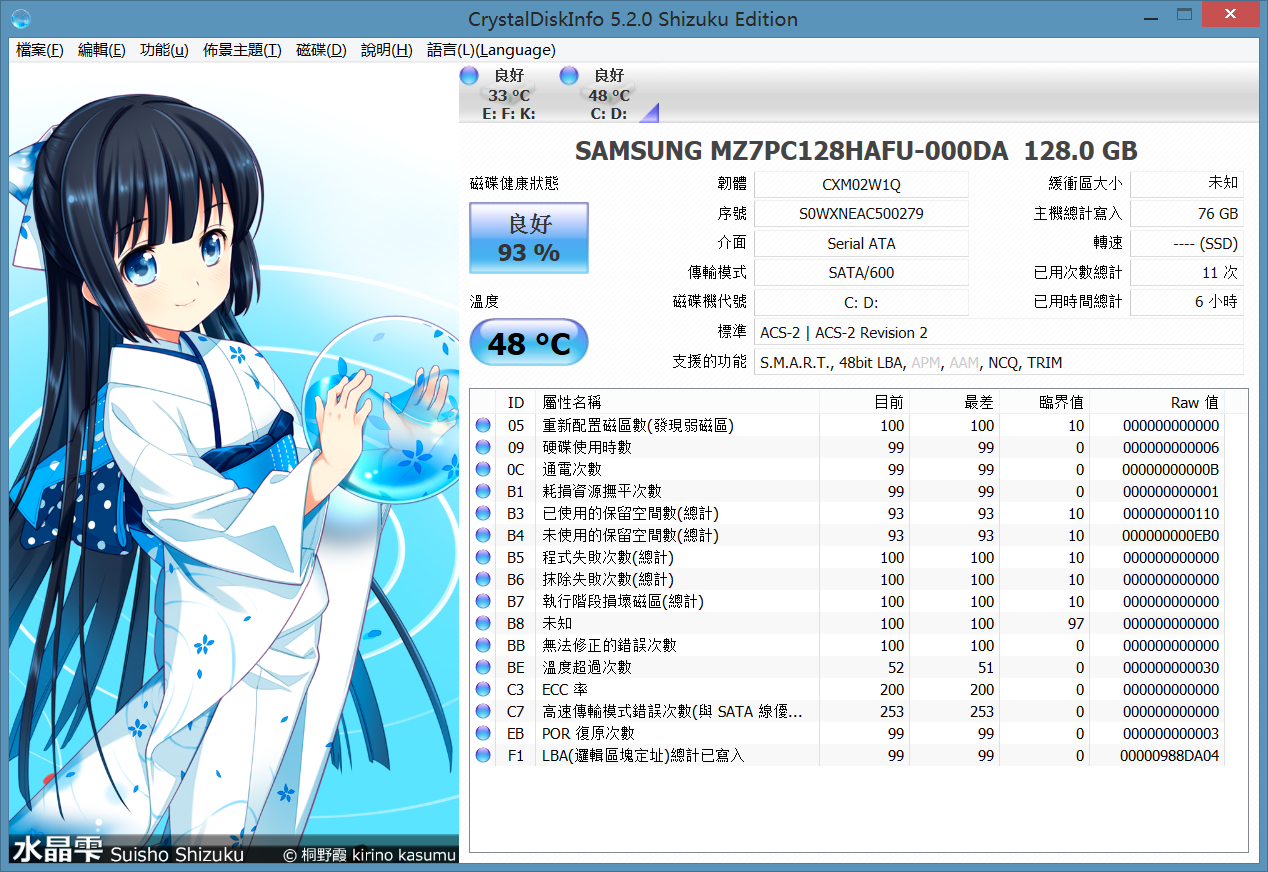
CrystalDiskMark :测试读写速度确认SSD性能
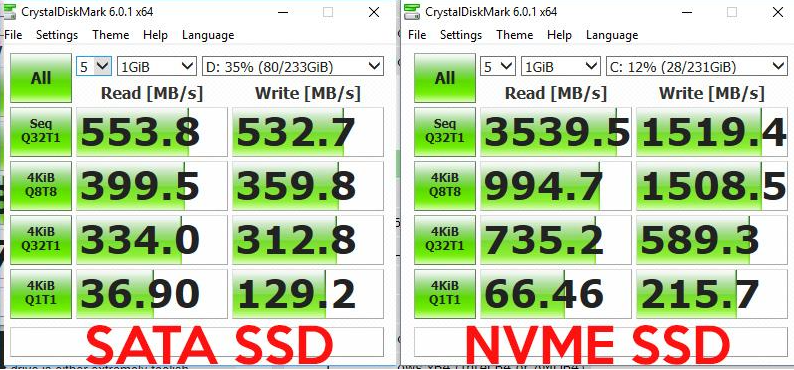
克隆完成后,需设置从新SSD启动:
- 重启电脑进入BIOS(启动时按 F2 或 DEL )
- 在启动菜单中将新SSD设为首选启动设备
- 保存设置并退出BIOS
若电脑有多余盘位,可将旧硬盘作为副盘扩展存储
若启动失败,请尝试以下解决方案:
1. 复查BIOS/UEFI启动顺序
- 重启进入BIOS界面
- 确认SSD是否位列启动设备首位(设置可能未保存)
2. 检查磁盘分区格式(GPT/MBR)
- 打开 磁盘管理 (开始菜单搜索)
- 右键SSD选择“属性”查看分区格式
- SSD需匹配系统启动模式:UEFI对应GPT,传统BIOS对应MBR。若不符需在克隆前转换
问:克隆后SSD显示容量变小?
答:可能因分区对齐问题或旧盘恢复分区残留所致。克隆会复制所有空间(含未使用区域)。请在 磁盘管理 中检查未分配空间并调整分区。部分SSD会预留空间进行读写优化(OP预留),该部分不可见。
问:如何将机械硬盘克隆至不同容量SSD?
答:只要机械硬盘已用空间小于SSD总容量即可直接克隆。若数据量超出,需先清理或转移文件。
问:克隆后如何调整SSD分区?
答:通过 磁盘管理 调整:
- 按 Win+X 选择 磁盘管理
- 若存在未分配空间,右键分区选 扩展卷
- 若分区锁定或需高级操作,建议使用分区助手等工具
- 另请确保SSD已4K对齐以获得最佳性能
问:能否将1TB机械盘克隆至500GB SSD?
答:可以,但要求1TB盘已用空间小于500GB。若超出需先清理数据。都叫兽™在克隆过程中支持分区调整,可适配小容量SSD。
至此您已掌握完整的系统迁移方案。如果本文对您有帮助,欢迎分享给有升级需求的朋友!
用户评论
LL
大伙儿好呀,
求教怎么在Win10系统里把我这块180GB的英特尔固态盘克隆到新买的512GB固态盘上?小盘快挤爆了,得确保新盘分区和老盘一模一样,多出来的空间全给C盘。
之前有个Pop!_OS占了32GB(28GB系统区+4GB交换区),刚删掉合并到C盘了。搞Legacy BIOS的GRUB和MBR差点要命——现在全网都是UEFI教程,老古董资料太难找咧。
最后还有个518MB的恢复分区,搞不清是Linux还是Windows留的,先留着保险点儿。
有没有靠谱的Windows克隆工具推荐?最好像轻松备份那样能自动调分区大小,还能让新盘直接启动那种。跪谢!
求教怎么在Win10系统里把我这块180GB的英特尔固态盘克隆到新买的512GB固态盘上?小盘快挤爆了,得确保新盘分区和老盘一模一样,多出来的空间全给C盘。
之前有个Pop!_OS占了32GB(28GB系统区+4GB交换区),刚删掉合并到C盘了。搞Legacy BIOS的GRUB和MBR差点要命——现在全网都是UEFI教程,老古董资料太难找咧。
最后还有个518MB的恢复分区,搞不清是Linux还是Windows留的,先留着保险点儿。
有没有靠谱的Windows克隆工具推荐?最好像轻松备份那样能自动调分区大小,还能让新盘直接启动那种。跪谢!
时光
俺用过U盘启动Clonezilla搞克隆,界面糙了点儿但免费管用。你要在Windows里操作的话,轻松备份确实稳——调分区对齐新固态盘尺寸,还能保证正常启动。
LL
以前试过Gparted这类U盘工具,现在手头没闲置U盘,等快递太慢了。
而且用U盘动原厂恢复分区心里发毛——怕把Windows整崩了。像轻松备份这种Windows工具感觉更安全,特别是它能自动调分区搞启动,不伤系统。还有别的Windows方案不?
而且用U盘动原厂恢复分区心里发毛——怕把Windows整崩了。像轻松备份这种Windows工具感觉更安全,特别是它能自动调分区搞启动,不伤系统。还有别的Windows方案不?
机械
在Windows运行时克隆到大容量固态盘,十有八九要出幺蛾子。
LL
嘿,搞定啦!其实前几个月在Windows克隆成功过,这次卡壳了。最后轻松备份和其他工具其实都能用。
问题出在测试姿势不对——我用USB转SATA线克隆了内置固态盘,结果外接启动老是蓝屏(:。
后来发现必须把新盘插回笔记本SATA口才能启动,USB外接启动Windows克隆盘没戏!
简单说:Windows克隆盘别用USB启动,老老实实插回主板SATA口!
问题出在测试姿势不对——我用USB转SATA线克隆了内置固态盘,结果外接启动老是蓝屏(:。
后来发现必须把新盘插回笔记本SATA口才能启动,USB外接启动Windows克隆盘没戏!
简单说:Windows克隆盘别用USB启动,老老实实插回主板SATA口!
机械
牛哇!解决了就好~
咸鱼
克隆运行中的系统太玩命了真的。
LL
是呀,最近用轻松备份搞成了...但你说得对,这法子不够'干净',磁盘读写可能翻车。
极客
小盘克隆到大盘的话,可以用Linux启动U盘跑
不过说实在,备份数据重装系统最省心。
dd命令拷盘,再用Windows磁盘管理调分区。不过说实在,备份数据重装系统最省心。
硬盘
dd没那么简单——克隆完可能还得改分区表。Linux调分区容易,Windows可矫情得很。极客
超简单的好吧:
dd if=/dev/sda of=/dev/sdb (NVMe盘改对应参数)
180GB克隆到512GB固态盘后分区还是180GB,用Windows磁盘管理拉下分区就完事。
dd if=/dev/sda of=/dev/sdb (NVMe盘改对应参数)
180GB克隆到512GB固态盘后分区还是180GB,用Windows磁盘管理拉下分区就完事。
硬盘
我是说Windows对克隆后调分区经常闹脾气。
极客
完全没问题!磁盘管理里点几下就调好了。
这套操作我迁移系统搞过几十次。
这套操作我迁移系统搞过几十次。
LL
让我重装Windows还不如去跟狗熊打架(笑)。不过搞定了!
以前用
以前用
dd搞过Linux和macOS,Windows真是另一回事。谢啦——回头修其他电脑用得上这招!技术
傲梅轻松备份挺傻瓜的,试用版功能全开放。
不过要彻底清爽还是重装Windows最香。
不过要彻底清爽还是重装Windows最香。
咸鱼
就为克隆的话何必重装?傲梅轻松备份稳得很。
[D
[deleted]
数码
俺用傲梅轻松备份从没翻过车。
LL
这就去试傲梅,回头告诉你结果...多谢!
LL
成功啦!傲梅轻松备份和分区助手都搞定了。用USB克隆后当启动盘测试老是蓝屏,
关键是要把新盘插回主板SATA口——USB克隆盘启动不了Windows的。
PS:当年搞macOS可从没这破事
简单说:Windows 10的SATA克隆盘别想用USB启动,必须装回机器里!
关键是要把新盘插回主板SATA口——USB克隆盘启动不了Windows的。
PS:当年搞macOS可从没这破事
简单说:Windows 10的SATA克隆盘别想用USB启动,必须装回机器里!
Page 1
留下评论
您的评论已提交,正在等待审核。







 粤公网安备 44070302000281号
粤公网安备 44070302000281号

大伙儿好呀,
求教怎么在Win10系统里把我这块180GB的英特尔固态盘克隆到新买的512GB固态盘上?小盘快挤爆了,得确保新盘分区和老盘一模一样,多出来的空间全给C盘。
之前有个Pop!_OS占了32GB(28GB系统区+4GB交换区),刚删掉合并到C盘了。搞Legacy BIOS的GRUB和MBR差点要命——现在全网都是UEFI教程,老古董资料太难找咧。
最后还有个518MB的恢复分区,搞不清是Linux还是Windows留的,先留着保险点儿。
有没有靠谱的Windows克隆工具推荐?最好像轻松备份那样能自动调分区大小,还能让新盘直接启动那种。跪谢!
俺用过U盘启动Clonezilla搞克隆,界面糙了点儿但免费管用。你要在Windows里操作的话,轻松备份确实稳——调分区对齐新固态盘尺寸,还能保证正常启动。
以前试过Gparted这类U盘工具,现在手头没闲置U盘,等快递太慢了。
而且用U盘动原厂恢复分区心里发毛——怕把Windows整崩了。像轻松备份这种Windows工具感觉更安全,特别是它能自动调分区搞启动,不伤系统。还有别的Windows方案不?
在Windows运行时克隆到大容量固态盘,十有八九要出幺蛾子。
嘿,搞定啦!其实前几个月在Windows克隆成功过,这次卡壳了。最后轻松备份和其他工具其实都能用。
问题出在测试姿势不对——我用USB转SATA线克隆了内置固态盘,结果外接启动老是蓝屏(:。
后来发现必须把新盘插回笔记本SATA口才能启动,USB外接启动Windows克隆盘没戏!
简单说:Windows克隆盘别用USB启动,老老实实插回主板SATA口!
牛哇!解决了就好~
克隆运行中的系统太玩命了真的。
是呀,最近用轻松备份搞成了…但你说得对,这法子不够’干净’,磁盘读写可能翻车。
小盘克隆到大盘的话,可以用Linux启动U盘跑
dd命令拷盘,再用Windows磁盘管理调分区。不过说实在,备份数据重装系统最省心。
dd没那么简单——克隆完可能还得改分区表。Linux调分区容易,Windows可矫情得很。超简单的好吧:
dd if=/dev/sda of=/dev/sdb (NVMe盘改对应参数)
180GB克隆到512GB固态盘后分区还是180GB,用Windows磁盘管理拉下分区就完事。
我是说Windows对克隆后调分区经常闹脾气。
完全没问题!磁盘管理里点几下就调好了。
这套操作我迁移系统搞过几十次。
让我重装Windows还不如去跟狗熊打架(笑)。不过搞定了!
以前用
dd搞过Linux和macOS,Windows真是另一回事。谢啦——回头修其他电脑用得上这招!傲梅轻松备份挺傻瓜的,试用版功能全开放。
不过要彻底清爽还是重装Windows最香。
就为克隆的话何必重装?傲梅轻松备份稳得很。
[deleted]
俺用傲梅轻松备份从没翻过车。
这就去试傲梅,回头告诉你结果…多谢!
成功啦!傲梅轻松备份和分区助手都搞定了。用USB克隆后当启动盘测试老是蓝屏,
关键是要把新盘插回主板SATA口——USB克隆盘启动不了Windows的。
PS:当年搞macOS可从没这破事
简单说:Windows 10的SATA克隆盘别想用USB启动,必须装回机器里!
以前用易我分区大师挺顺手,听说现在拉胯了。不过就克隆一次的话应该还行。
易我几年前贼好用,现在满屏广告,核心功能全要付费。
唉,凉凉。
你们说的克隆听着好复杂啊…
谢顶帖!易我早年间确实强,现在全是广告坑。
其实之前搞过更大机械盘克隆到小固态(Win10),顺得很。这次忘了用的啥工具,启动总失败。后来发现是拿USB启动克隆盘——Windows不像macOS支持这么玩。
把新盘插回SATA口立马复活。轻松备份调分区贼稳,还能保启动。
重点:Windows克隆盘千万别用USB启动,插主板SATA口就对了!
总结得太给力了!帮了我这种搜答案的小白大忙~
早该回复的忙忘了…有人捧场真难得啊!
我这人细节控,老在改帖子错别字(:。总怕别人看到我手残的未修改版,笑哭。
(吐槽模式)
现在反馈太少,不像当年论坛时代。尤其咱们这种认真写技术攻略的,经常觉得在对着空气说话。社区互助才是知识库的灵魂啊。
这快节奏又爱喷人的网络环境…慢慢习惯中。
PS:巨怀念2000年代的网络——技术让人热血,大伙儿也没这么浮躁
深有同感!能让你开心还能勾起老网民情怀,值了
兄弟们救命!
老笔记本六年卡成狗,买了1TB固态换掉2TB机械盘(实际只用了170GB)。试了傲梅备份,结果大盘克隆到小盘要买专业版。我就想克隆系统和170GB文件,1TB固态明明够的。需要先压缩Windows分区吗?网上教程看得晕。
求推荐轻松备份这类工具的操作诀窍!
跪谢!
老王
试试免费的傲梅轻松备份——稳得很。
或者用分区助手免费版先压缩C盘,再把分区往左挪,让已用空间适配1TB固态。
免费克隆工具基本都把大盘克隆小盘功能锁付费版。
试试三星数据迁移——免费还靠谱。
极速狂魔说:
免费克隆工具基本都把大盘克隆小盘功能锁付费版。
试试三星数据迁移工具 [官网链接]
免费还靠谱。
其实免费工具挺多的。傲梅轻松备份、易我分区大师、轻松备份都行——轻松备份调分区尤其顺手。
得先压缩Windows分区适配1TB固态。轻松备份这类工具能自动调分区大小。也可以用Windows磁盘管理手动压,但记得先备份——调分区有风险。
嫌麻烦就直接把数据拷到移动硬盘,固态盘全新装Windows,最后把数据拷回来,最干净。
感觉被工具坑了!试了一圈都不行(全要付费),用了三星工具后固态盘直接失踪。原先显示H盘,现在彻底消失。刚拆封的新盘啊,连操作都没开始——就关了付费弹窗。求抢救方案!
跪谢!
老王
克隆会清空目标盘的。
如果Windows能启动且连着固态盘,按Win+X选磁盘管理,看下方区域。固态盘应该显示未分配空间。保持这样等克隆,或者右键新建简单卷,格式化分配盘符当存储盘。
大盘克隆小盘是高级操作,多数软件都拿来当付费卖点。
极速狂魔说:
克隆会清空目标盘的。
操作步骤说明…
大盘克隆小盘是高级操作…
太感谢了!折腾半天终于搞定。问题就是固态盘未分配,三星工具还瞎给非三星盘刷固件。轻松备份一把梭,2TB机械盘直接克隆到1TB固态毫无压力。已经装进笔记本了,虽然速度没想象中快。
再次感谢!
老王
搞定就好!
刚买了三星500GB固态想克隆机械盘。问题是机械盘有700GB数据,基本是游戏。能只克隆系统和特定文件吗?
还是得删游戏让机械盘瘦身到500GB以内?
求支招!
建议把游戏存档和部分游戏移到U盘,删够游戏让机械盘低于500GB。用轻松备份这种工具——克隆系统或全盘都行,还能自动调分区。游戏以后重装到机械盘就成。
必须把机械盘Windows分区压到500GB以下再克隆!
删游戏、视频音乐挪到其他盘,再用轻松备份克隆,它能自动调分区适配小固态。
先磁盘清理删临时文件腾空间再克隆。
谢啦兄弟们!这就去清游戏准备克隆
求助!
给Win7机械盘换小固态省钱。用Gparted压缩了机械盘分区,给固态建NTFS分区,设第一个为启动分区再拷贝。一台电脑成功了。
换另一台电脑固态死活不启动。之前用Acronis True Image没问题,这次卡到死还失败。换Clonezilla分区对拷——速度上去了,但固态分区直接消失像没格式化。是固态坏了还是我操作翻车?求稳的Win7克隆小固态方案!
用Windows专用克隆工具处理Windows分区更靠谱。
感觉问题出在调分区——比同容量克隆复杂多了。
是麻烦,但我说的工具调分区没出过问题。
是三星固态吗?试试他家迁移工具。其他牌子应该也有类似软件。
祈祷你别遇到Win7重激活——微软现在对这系统可狠了。换硬盘通常没事,但我有次改太多硬件被锁,几年前打电话解封麻烦死了。
Win7重激活真是心病。多年前被坑过,打电话给微软解封简直噩梦。
调分区可能破坏磁盘块大小分配,Windows靠这个优化IO性能的。
既然另一台电脑能行,先检查问题电脑的文件系统。用chkdsk扫一遍。Windows自带分区工具太弱。我更爱用SystemRescueCd启动跑命令行ntfsresize——记得加-n参数先模拟测试!